Как да ограничите достъпа до сайтове
Интернет, както всичко останало, има своите добри и лоши страни. Има музика, книги, филми и клипове, много ценни и полезни статии. За сметка на това има същия брой вирусоносители, еротични и екстремистки сайтове с много опасни материали и литература. Има и социални мрежи, които отнемат най-ценното работно време на персонала. И всички тези "прелести" са свободно достъпни - тоест всеки, от дете до възрастен, може да изтегли, прочете или прегледа и използва всичко.

Ограничаване на достъпа до Vkontakte
За да спасите децата си от така нареченото „черно момиче“ или да принудите персонала да работи, вместо да седи в контакт, просто трябва да забраните достъпа до такива сайтове.
Ограничаването на достъпа до сайтове може да се извърши ръчно, с помощта на Notepad или инструменти на Windows, както и с помощта на специален софтуер.
Най-лесният начин е да редактирате файла hosts. За да направите това, отворете Notepad" от името на администратора (налично в контекстното меню "Notepad"). След като въведете паролата, изберете "Отваряне" в менюто "Файл". Отворете папка Windows, намерете там директория system32, след това драйвери, след това и т.н., филтрирайте всички файлове и отворете хостове. За да блокирате достъпа до сайт, трябва да напишете следния ред в този файл:
1 27.0.0.1 име_на_сайт.домейн
С това дадохме на забранения сайт IP на нашия компютър. Записваме, изчистваме кеша, отваряме сайта и виждаме празна страница. Сега не само потребителят, но и всяко приложение на вашия компютър няма да получи достъп до блокирания сайт.
Родителски контрол в Windows 7
Помислете за вградените инструменти на Windows 7 за родителски контрол.
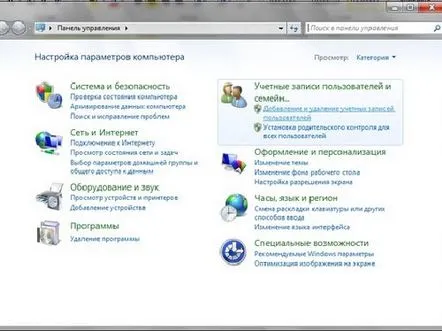
Контролен панел на прозореца вWindows7
Ясно е, че детето трябва да има собствен акаунт без администраторски права. Отворете "Контролен панел", отидете на "Потребителски акаунти...", отворете "Родителски контрол" и акаунта на детето в него. Изберете „Активиране чрез текущите настройки“.
Управление на "Родителски контрол"
Windows 7 може да ограничи потребителя по време, по конкретни програми и отделно по игри. Настройките на времето са прости: в квадратчетата на решетката се маркират часовете, когато използването на компютър е забранено.
Забрана за работа на компютъра в определено време
В раздела „Игри“ можете да конфигурирате достъпа за стартиране на игри, но не трябва да разчитате на него. Windows определя някои игри като нормални приложения и те могат да се стартират, а забраната на игрите по рейтинг е също толкова условна, просто няма всички игри там.
Интерес представлява "Разрешение и блокиране на конкретни програми", където можете да зададете достъп до инсталиран софтуер, а също така ще ви попречи да стартирате игра или програма, донесена "от улицата" без ваше знание.
В допълнение към самия Windows, можете да наблюдавате използването на компютъра и мрежата с помощта на отделни помощни програми или антивируси.
Върнете се към съдържанието
Антивируси и специален софтуер
В Kaspersky Internet Security, когато родителският контрол е активиран, на всички потребители незабавно се присвоява профилът „Дете“ от настройките, посочени в програмата.
Опции за родителски контрол на Kaspersky Internet Security
Профилът „Родител“ позволява неограничено сърфиране с активиран родителски контрол. Първо изберете този профил и го изпарете. Сега можете да станете "Родител" или да изключите контрола само след въвеждане на парола.
KIS ви позволява да конфигурирате достъпа до различни сайтовеориентация, поща и други уеб помощни програми. Тук можете да създадете черен и бял списък със сайтове.
Настройки на профила
Има възможност за ограничаване на времето за използване на мрежата. Можете да зададете както броя часове, така и определено време за използване на мрежата. Няма разбивка по дни от седмицата.
Ако потребителят се опита да посети сайта, който сте затворили, той ще види, че той е блокиран.
Забранена страница
Kaspersky Internet Security не ограничава работата на компютъра като цяло, но може да се използва заедно с приложения като CyberMama.
Върнете се към съдържанието CyberMama
Издател: CyberMama Размер на изпълнимия файл: 3 MB Лиценз: Shareware
Cybermom следи времето, прекарано от детето на компютъра, като същевременно може да работи като програма за ограничаване на достъпа до сайтове. След стартиране на програмата компютърът ще работи в режим "Родител" или "Дете". Първото стартиране се извършва в режим "родител", където се задава парола за достъп до компютъра, когато изтече времето, прекарано в работа с него.
Настройките на времевия лимит са много гъвкави. Достъпът се конфигурира отделно за работни дни, почивни дни и празници.
Създаване на "cybermom"
Можете да посочите колко време детето прекарва на компютъра, да отворите или затворите достъпа до мрежата. По същия начин можете да забраните или разрешите използването на компютъра в определени периоди от време и за всеки от тях да отворите или затворите достъпа до интернет.
Известно е, че трябва да работите на компютъра с почивки, но не всеки спазва това правило. Това е много важно за детския организъм, ето защо "Кибермама" осигурява както броя на почивките, така и тяхната продължителност. Разбира се, компютърът ще бъде заключен по време на междучасието.
Що се отнася до стартирането на програми, има двеопции: единият, когато можете да стартирате всички програми, с изключение на тези в черния списък, във втория, само програмите от белия списък ще работят.
Настройка на черни и бели списъци
Когато компютърът е в детски режим, в долната част на дисплея ще има икона на часовник, която да показва оставащото време за работа. Може да се деактивира в тавата.
5 минути преди края на разрешеното време "Kybermama" ще ви напомни за това и ще предложи да запази всички отворени документи.
Детето няма да може да затвори програмата нито чрез диспечера на задачите, нито при рестартиране - то ще се рестартира и извършените действия ще бъдат записани в дневника, който ще се показва, когато работи в режим "Родител". Същото важи и за прехвърлянето на време - времето няма да се прехвърля, но действието ще се записва.
Върнете се към съдържанието
TimeBoss 2.34
Издател: NiceKit Размер на изпълнимия файл: 3 MB Лиценз: Shareware
TimeBoss, подобно на Windows, ограничава достъпа до сайтове въз основа на акаунти. За всяка отметка е зададен профил "Boss" или "Slave".
Настройки на TimeBoss
TimeBoss има способността да ограничава времето, прекарано в компютъра в мрежата, а също така е възможно да се направи списък със забранени програми и папки.
Инструментите за коригиране на времето са много гъвкави - вие задавате броя часове работа за потребителя както дневно, така и седмично, определяте конкретно време на работа и решавате дали да забраните работата през почивните дни.
Всичко по-горе се отнася за мрежата. Имайте предвид, че програмата възприема Opera, Firefox и IE като интернет приложения, друг софтуер трябва да се добави ръчно в настройките. Можете да зададете автоматично добавяне, но не винаги работи правилно.
Много полезна функция в TimeBoss е ограничаването на времето за изпълнение на конкретна програма. Позволява контролизползване на браузъри и игри.
В TimeBoss можете да зададете такива системни ограничения като забрана за работа с диспечера на задачите, регистъра, контролния панел, промяна на датата и часа, отваряне на програми от менюто "Старт" и работа с дискове.
Секцията "Награди" е създадена за добавяне на работното време на конкретен потребител. Ако зададете „Деактивиране на времеви ограничения“ в настройките на наградата, ще можете да използвате постоянно както компютъра, така и интернета.
Програмата записва всички действия на потребителя в дневник. В него можете да видите къде са отишли потребителите и какво са започнали, както и възможност за филтриране на регистрационни файлове. Можете да видите както затворени, така и отворени опити за влизане в програми. Всичко това е представено както в текстов, така и в графичен вид. Можете също да правите екранни снимки.
Статистика за стартиране на програмата TimeBoss
Екранните снимки се съхраняват в папката с програмата, така че трябва да се уверите, че са на по-сигурно място.
Деинсталирането на TimeBoss също се случва по необичаен начин - за да деинсталирате правилно програмата, трябва да проверите елемента „Подготовка за деинсталиране“
Обобщавайки, отбелязваме, че всички предложени методи ви позволяват да контролирате потребителя, но няма 100% гаранция, че те няма да бъдат заобиколени. Така че понякога един обикновен разговор с подчинен или дете може да направи много повече от всяка програма.
